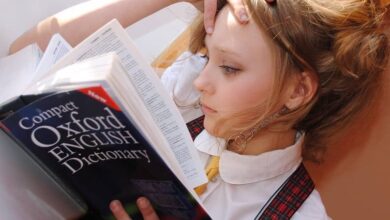Comment transposer ou modifier des lignes et des colonnes à l’aide de formules dans une feuille Excel
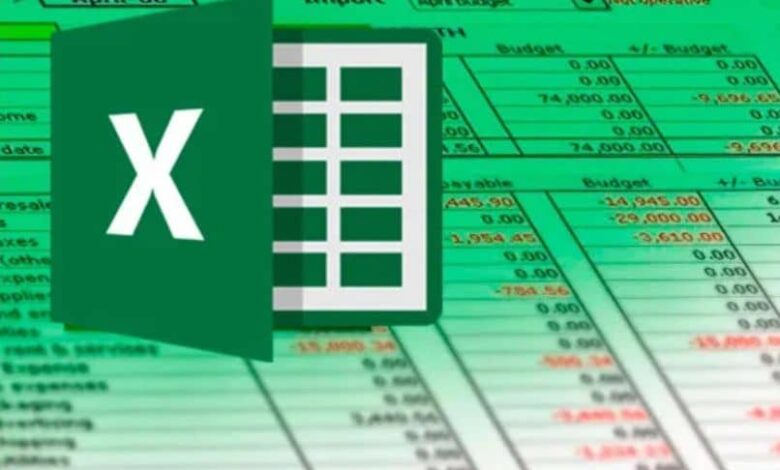
Excel appartient à un groupe de programmes ou de fichiers conçus par Microsoft pour Windows, Mac, Android, entre autres, et ils appartiennent à Microsoft Office qui peuvent être utilisés gratuitement en ligne . Afin de faciliter la vie des utilisateurs, il s’agit d’un document ou d’un texte composé de feuilles de calcul .
Ce programme s’avère vital pour toutes les entreprises qui ont besoin de graphiques ou de tâches comptables et financières pour maintenir un équilibre dans leurs ventes, revenus, investissements et autres.
En plus d’être un programme complet, Microsoft Corporation effectue des mises à jour annuelles afin de mettre en œuvre de nouveaux outils utiles et d’apporter des améliorations aux outils existants.
Excel, bien qu’il soit sur le marché depuis de nombreuses années, n’est pas aussi reconnu, car il est difficile pour les utilisateurs de le gérer. Cependant, vous vous rendrez compte que c’est assez simple une fois que vous l’avez essayé et ne nécessite que l’utilisation de certaines combinaisons entre les touches et les lettres. Et il vous permet d’ utiliser facilement toutes les formules Excel dans une seule feuille de calcul
Comment transposer ou modifier des lignes et des colonnes à l’aide de formules dans une feuille Excel

L’une des tâches les plus difficiles lors de l’utilisation de feuilles de calcul Excel consiste à modifier ou à transposer des lignes ou des colonnes. Ce n’est vraiment pas si difficile, il vous suffit d’effectuer ces étapes:
- La première chose à faire est de sélectionner l’ensemble de données complet, y compris les lignes ou les colonnes.
- Une fois les données sélectionnées, appuyez sur la touche de contrôle (ctrl) plus + la touche «C» .
- Lorsque vous avez déjà sélectionné les données, vous devez choisir le nouvel emplacement pour celles-ci, en vous assurant qu’il y a suffisamment d’espace pour elles.
- Cette nouvelle table que vous avez créée écrase automatiquement les données qui s’y trouvaient déjà.
- Cliquez avec le bouton droit de la souris juste en haut à gauche de l’endroit où vous souhaitez placer les données.
- Lorsque vous cliquez, vous remarquerez qu’une liste d’options s’affiche, y compris celle à transposer, vous pouvez identifier cette option, car une feuille ou une feuille de calcul apparaît avec deux petits carrés à l’intérieur, l’un en position verticale et l’autre en rotation horizontalement.
- Après avoir fait pivoter les données sous la forme d’une colonne ou d’une ligne, c’est-à-dire en position verticale. Vous pouvez supprimer la ligne précédente où se trouvaient les données.
- Les données que vous avez localisées resteront intactes.
Certaines choses que vous devez savoir sur Excel
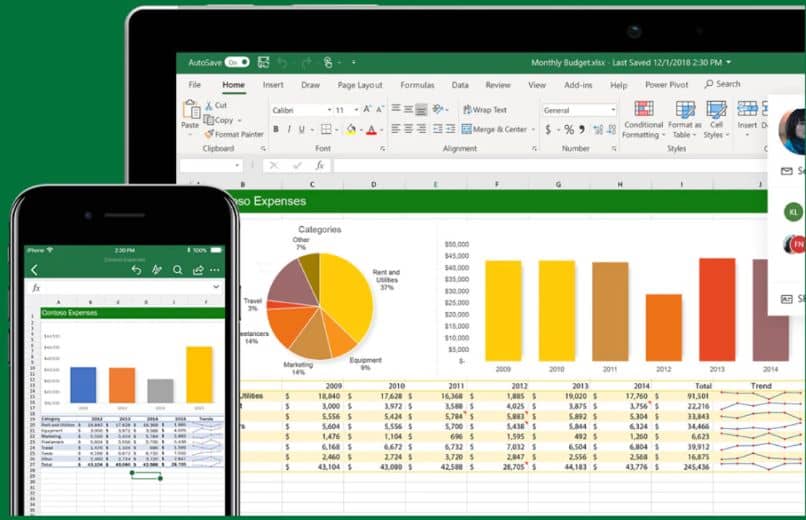
Avant la sortie d’Excel, il y avait un prédécesseur appelé Multiplan. Qui était composé de feuilles de calcul. Ce prototype était très populaire. Mais ce n’était pas aussi complet qu’un autre programme appelé Lotus 1-2-3 créé par une société concurrente. Plus tard, Microsoft développera ce programme compétent et aujourd’hui le plus largement utilisé.
Excel a la possibilité de créer un tableau croisé dynamique , ce tableau vous permet de faire pivoter les données de manière contrastée pour les observer sous différents angles et choisir la meilleure position. Fondamentalement, il permet de déplacer les données de l’option de ligne vers l’option de colonnes ou vice versa.
Dans le cas où les données ont des formules, Excel les met automatiquement à jour dans la nouvelle position afin qu’elles correspondent. Bien entendu, vous devez d’abord vérifier que les formules ont des références absolues. Sinon, vous pouvez choisir de basculer vers des références relatives, mixtes ou absolues.
Il faut savoir qu’Excel a agencé un nombre infini de combinaisons afin de faciliter les activités lors de la création des tableaux, ici nous vous en montrerons quelques-unes:
- Ctrl + A , sélectionne toutes les cellules d’un document.
- Alt + F1 , crée un graphique avec un groupe de données sélectionnées.
- Ctrl + T , convertit une sélection de cellules en tableau.
- F9 , Vous calculez les opérations de toutes les feuilles de calcul.
Petit à petit, vous découvrirez que la gestion des feuilles de calcul dans Excel n’est pas une tâche si compliquée. Sinon plutôt amusant simple et divertissant. Vous découvrirez les soldes, les pourcentages dans vos ventes et négociés et vous pourrez développer de nouvelles techniques pour grandir encore plus en tant qu’entreprise.
N’oubliez pas que si par erreur vous avez installé Excel dans une langue autre que l’espagnol, vous pouvez changer la langue de manière très simple.
Enfin, nous espérons que cet article vous a plu, cependant, nous aimerions le savoir . Avez-vous pu utiliser les formules facilement? Existe-t-il un moyen plus simple de modifier les lignes dans Excel?, Laissez-nous votre avis dans les commentaires.